Stručně:Tento rychlý tip vám ukáže, jak rozbalit soubor v Ubuntu a dalších distribucích Linuxu. Jak terminálové, tak grafické metody byly diskutovány.
Zip je jedním z nejběžnějších a nejoblíbenějších způsobů vytváření komprimovaných archivních souborů. Je to také jeden ze starších formátů archivních souborů, který byl vytvořen v roce 1989. Protože je široce používán, pravidelně se setkáte se souborem zip.
V dřívějším tutoriálu jsem ukázal, jak zazipovat složku v Linuxu. V tomto rychlém návodu pro začátečníky vám ukážu, jak rozbalit soubory v Linuxu.
Předpoklad:Ověřte, zda máte nainstalované rozbalení
Abyste mohli rozbalit archivní soubor zip, musíte mít ve vašem systému nainstalovaný rozbalovací balíček. Většina moderních linuxových distribucí přichází s podporou uzip, ale není na škodu si ji ověřit, abyste se později vyhnuli nepříjemným překvapením.
V distribucích založených na Ubuntu a Debianu můžete použít níže uvedený příkaz k instalaci unzip. Pokud je již nainstalován, budete o tom informováni.
sudo apt install unzipJakmile se ujistíte, že váš systém podporuje rozbalení, je čas rozbalit soubor zip v Linuxu.
Pro tento účel můžete použít jak příkazový řádek, tak GUI a já vám ukážu oba způsoby.
- Rozbalte soubory v terminálu Linux
- Rozbalte soubory v Ubuntu přes GUI
Rozbalte soubor v příkazovém řádku systému Linux
Použití příkazu unzip v Linuxu je naprosto jednoduché. V adresáři, kde máte soubor zip, použijte tento příkaz:
unzip zipped_file.zipMůžete také zadat cestu k souboru zip namísto přechodu do adresáře. Ve výstupu uvidíte extrahované soubory:
unzip metallic-container.zip -d my_zip
Archive: metallic-container.zip
inflating: my_zip/625993-PNZP34-678.jpg
inflating: my_zip/License free.txt
inflating: my_zip/License premium.txtS výše uvedeným příkazem je malý problém. Extrahuje veškerý obsah souboru zip v aktuálním adresáři. To není zrovna hezká věc, protože budete mít několik souborů, které zůstanou v aktuálním adresáři neuspořádané.
Rozbalte do adresáře
Osvědčeným postupem je rozbalení do adresáře v příkazovém řádku Linuxu. Tímto způsobem se všechny extrahované soubory uloží do vámi zadaného adresáře. Pokud adresář neexistuje, vytvoří se.
unzip zipped_file.zip -d unzipped_directoryNyní bude veškerý obsah souboru ziped_file.zip extrahován do adresáře unzipped_directory.
Protože diskutujeme o osvědčených postupech, dalším tipem, který můžete použít, je podívat se na obsah souboru zip, aniž byste jej ve skutečnosti extrahovali.
Zobrazte obsah souboru zip bez jeho rozbalení
Pomocí volby -l.
můžete zkontrolovat obsah souboru zip, aniž byste jej museli extrahovatunzip -l zipped_file.zipZde je ukázkový výstup:
unzip -l metallic-container.zip
Archive: metallic-container.zip
Length Date Time Name
--------- ---------- ----- ----
6576010 2019-03-07 10:30 625993-PNZP34-678.jpg
1462 2019-03-07 13:39 License free.txt
1116 2019-03-07 13:39 License premium.txt
--------- -------
6578588 3 filesV Linuxu existuje mnoho dalších použití příkazu unzip, ale myslím, že nyní máte dostatek znalostí k rozbalení souborů v Linuxu.
Rozbalte soubory v Linuxu pomocí GUI
Pokud používáte desktopový Linux, nemusíte vždy chodit na terminál. Podívejme se, jak graficky rozbalit Ubuntu Linux. Používám zde plochu GNOME s Ubuntu 18.04, ale proces je v podstatě stejný v jiných distribucích desktopového Linuxu.
Otevřete správce souborů a přejděte do složky, kde je uložen váš soubor zip. Klikněte na soubor pravým tlačítkem a zobrazí se možnost „rozbalit zde“. Vyberte toto.
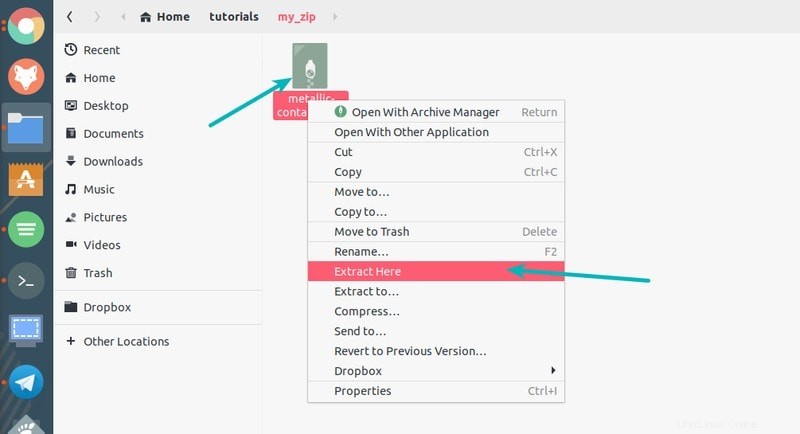
Na rozdíl od příkazu unzip, možnosti extraktu zde vytvoří složku se stejným názvem jako zazipovaný soubor a veškerý obsah zazipovaných souborů se rozbalí do této nově vytvořené složky. Jsem rád, že toto je výchozí chování namísto rozbalování všeho v aktuálním adresáři.
K dispozici je také možnost „rozbalit do“ a pomocí toho můžete určit složku, kam chcete soubory extrahovat.
A je to. Nyní víte, jak rozbalit soubor v Linuxu. Možná by vás také mohlo zajímat, jak používat 7zip v Linuxu.
Pokud máte dotazy nebo návrhy, dejte mi vědět v sekci komentářů.